Google Sheets: Hervorheben und Entfernen von Duplikaten
Andere Nützliche Anleitung / / August 04, 2021
Anzeige
Datenredundanz ist ein häufiges Problem in Datenbankanwendungen wie Excel und Google Sheets. Während der manuellen Dateneingabe in das Arbeitsblatt werden einige Informationen möglicherweise mehrmals aufgezeichnet. Dies führt zu Datenverdoppelung oder Redundanz. In diesem Handbuch werde ich Ihnen zeigen, wie es geht Entfernen Sie doppelte Daten aus Google Sheets.
Ich habe einige Tricks erwähnt, um ähnliche Informationen aus dem Google Sheet hervorzuheben und zu entfernen. Es gibt eine Funktion, die Sheets eigen ist. Menschen verwenden dies häufig, um sich wiederholende Informationen zu finden und zu entfernen. Außerdem gibt es ein spezielles eingebautes Add-On, mit dem doppelte Daten in Sheets entfernt werden können. Jede Option, die ich erwähnt habe, kann kostenlos verwendet werden.

Inhaltsverzeichnis
-
1 Markieren und entfernen Sie Duplikate aus Google Sheets
- 1.1 Entfernen Sie das Duplikat-Werkzeug
- 1.2 Entfernen von Duplikaten mit der Funktion UNIQUE
- 1.3 Verwenden von Add-Ons zum Entfernen von Duplikaten in Google Sheets
Markieren und entfernen Sie Duplikate aus Google Sheets
Sie können jede der unten genannten Methoden verwenden.
Anzeige
Entfernen Sie das Duplikat-Werkzeug
Das ist sehr einfach. Angenommen, ich habe eine Liste der Fahrräder und ihres Hubraums. Wenn es ein Fahrrad gibt und dessen Verschiebungsdetails zweimal wiederholt werden, entfernt dieses Werkzeug eines davon
- Wählen Sie den Datensatz im Google Sheet aus. Möglicherweise stellen Sie fest, dass bei der Datenerfassung zwei Werte aus jedem Datensatz wiederholt werden.
- Klicken Sie auf die Option Daten in der Menüleiste> nach unten scrollen zu Duplikate entfernen

- Klicken Sie dann auf das Kontrollkästchen Daten haben Kopfzeile
- Klicken Sie außerdem auf das Kontrollkästchen Wählen Sie Alle

- Zum Schluss klicken Sie auf Duplikate entfernen. Sie sehen die folgende Meldung zum Entfernen doppelter Daten.
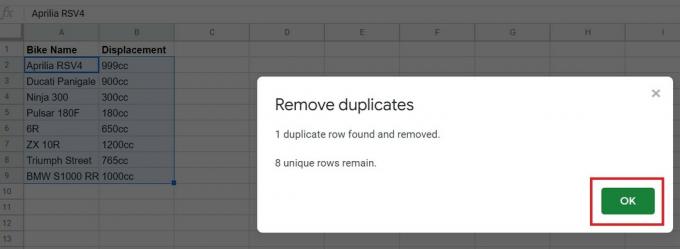
Wenn Sie mich fragen, ist diese obige Methode die einfachste Methode, um doppelte Einträge in Google Sheet zu entfernen. Es gibt jedoch einen Haken. Wenn der doppelte Eintrag einen Rechtschreibfehler aufweist oder Sie ein Leerzeichen eingefügt haben, stimmen die beiden doppelten Werte nicht überein. Daher funktioniert das Werkzeug "Duplikate entfernen" nicht.
Entfernen von Duplikaten mit der Funktion UNIQUE
Google Sheets verfügt über eine weitere einfache Funktion, mit der doppelte Einträge im Arbeitsblatt entfernt werden können.
- Setzen Sie einfach den Cursor auf eine leere Zelle
- Geben Sie diese Formel ein = EINZIGARTIG (A2: B10)

- Drücken Sie Eingeben
A2 und B10 sind nur Beispiele. Wenn Sie im obigen Screenshot feststellen, sind diese Zellennummern die Anfangszelle eines Datensatzes und die letzte Zelle des zweiten Datensatzes. Sie können dementsprechend die Zellennummer in der Formel gemäß Ihrer Google Sheet-Datenbank angeben.
Nach dem Drücken der Eingabetaste wird der redundante Wert weggelassen und eine neue Liste angezeigt. Diese Liste enthält keine doppelten Einträge. Sehen Sie, wie einfach war das?
Anzeige
Verwenden von Add-Ons zum Entfernen von Duplikaten in Google Sheets
In Google Sheets können Sie auch Add-Ons verwenden, um doppelte Einträge aus dem Arbeitsblatt zu entfernen. Zuerst müssen Sie das Add-On installieren. Es kann kostenlos heruntergeladen werden.
- Öffnen Sie Google Sheets
- Klicken Sie in der Menüleiste auf Add-Ons
- Dann wählen Sie Holen Sie sich Add-Ons

- Geben Sie dann in das Suchfeld ein Duplikate entfernen
- Klicken Sie in den Ergebnissen auf Entfernen Sie Duplikate aus AbleBits
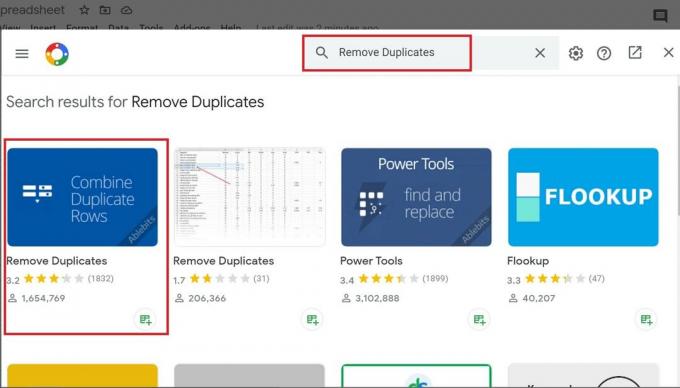
- Dann klick Installieren Verwenden Sie dasselbe Google Mail-Konto, mit dem Sie an Google Sheets arbeiten, um die Add-On-Berechtigungen zu erteilen.

Lassen Sie uns nun sehen, wie Sie die Add-Ons verwenden. Es ist ziemlich einfach.
- Wählen Sie den Datensatz aus in dem Blatt
- Dann klicken Sie in der Menüleiste auf Hinzufügen
- Darunter erweitern auf Duplikate entfernen > klicken Suchen Sie nach doppelten oder eindeutigen Zeilen

- Jetzt musst du durchgehen 4 Schritte.
- Klicken Sie im ersten auf das Kontrollkästchen mit der Aufschrift Erstellen Sie eine Sicherung des Blattes und überprüfen Sie, ob der Bereich des Datensatzes korrekt angegeben wurde.

- Dann klick Nächster
- Klicken Sie im 2. Schritt auf das Optionsfeld Duplikate und klicken Sie auf Nächster

- Aktivieren Sie im dritten Schritt die Kontrollkästchen Leere Zellen überspringen, Meine Tabelle hat Überschriften und Match Case
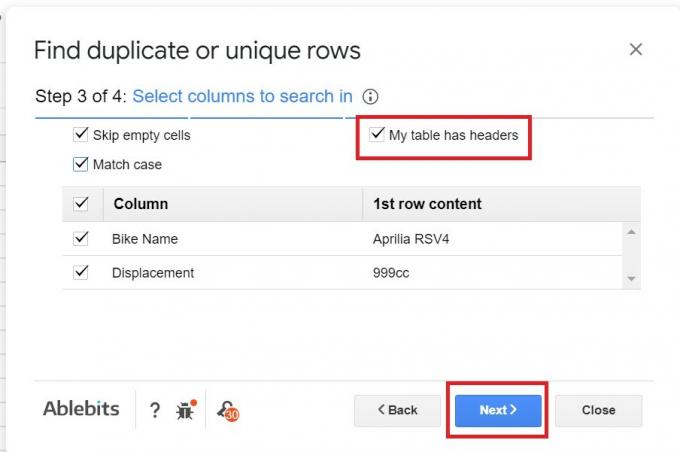
- Aktivieren Sie im letzten und vierten Schritt das Optionsfeld Zeilen innerhalb der Auswahl löschen.
- Dann klicken Sie auf Fertig

- Sie sehen eine Meldung, dass die doppelte Zeile im Dataset entfernt wurde. Das ist es.

Auf diese Weise entfernen Sie Duplikate aus Google Sheets mithilfe verschiedener Funktionen und Add-Ons. Alle Methoden sind recht einfach durchzuführen. Ich hoffe, dass dieser Leitfaden informativ war.
Mehr auf Google Sheets,
Anzeige
- So ändern Sie die Währung in Google Sheets
- So verwenden Sie Kontrollkästchen in Google Sheets
- Anleitung zum Erstellen einer Dropdown-Liste in Google Sheets
Swayam ist ein professioneller Tech-Blogger mit einem Master-Abschluss in Computeranwendungen und hat auch Erfahrung mit der Android-Entwicklung. Er ist ein überzeugter Bewunderer von Stock Android OS. Neben dem technischen Bloggen liebt er das Spielen, Reisen und das Spielen / Unterrichten von Gitarre.



